Pada hari-hari awal Mac, Apple membekalkan dua aplikasi yang berbeza untuk menjaga keperluan hari ke hari untuk menguruskan pemacu Mac - Pemasangan Pemacu dan Bantuan Pertolongan Cakera. Dengan kemunculan OS X, Utiliti Disk menjadi aplikasinya untuk menjaga keperluan cakera anda. Tetapi selain menggabungkan dua aplikasi menjadi satu dan menyediakan antara muka yang lebih seragam, tidak banyak ciri baru untuk pengguna.
Itu berubah dengan pembebasan OS X Leopard (10.5) yang termasuk beberapa ciri penting, khususnya, keupayaan untuk menambah, memadam dan mengubah saiz partition cakera keras tanpa menghapuskan cakera keras yang pertama. Keupayaan baru ini untuk mengubah suai bagaimana pemacu dibahagikan tanpa keperluan untuk memformat pemacu adalah salah satu ciri yang terbaik dari Utiliti Disk dan masih terdapat dalam aplikasi sehingga ke hari ini.
Menambah, Menukar Saiz, dan Memadam Pemisahan

Jika anda memerlukan partition yang lebih besar, atau anda ingin membahagi pemacu ke dalam beberapa partition, anda boleh melakukannya dengan Utiliti Disk, tanpa kehilangan data yang sedang disimpan pada pemacu.
Saiz semula saiz atau menambah partition baru dengan Utiliti Disk cukup mudah, tetapi anda perlu mengetahui tentang keterbatasan kedua-dua pilihan.
Di dalam panduan ini, kami akan melihat saiz semula jumlah sedia ada, serta membuat dan memadam sekatan, dalam banyak kes tanpa kehilangan data yang ada.
Utiliti Cakera dan OS X El Capitan
Sekiranya anda menggunakan OS X El Capitan atau kemudian, anda mungkin sudah menyedari bahawa Utiliti Cakera telah menjalani pembentukan dramatik. Kerana perubahan, saiz semula dengan El Capitan juga merupakan proses yang sangat berbeza.
Utiliti Cakera OS X Yosemite dan Terdahulu
Sekiranya anda ingin memisahkan dan membuat volum pada cakera keras yang tidak mengandungi sebarang data, atau anda mahu menghapuskan cakera keras semasa proses pembahagian, anda boleh memisahkan cakera keras menggunakan Utiliti Disk.
Apa yang Anda Akan Belajar
- Perbezaan antara cakera keras, sekatan, dan jumlah.
- Bagaimana untuk mengubah saiz, menambah atau memadam jumlah.
Apa yang kamu perlu
- Mac dengan OS X 10.5.x atau kemudian dipasang. Panduan ini akan berfungsi dengan OS X 10.5 (Leopard) melalui OS X 10.10 (Yosemite). Versi terdahulu Utiliti Disk tidak dapat mengubah saiz atau menambah jumlah yang ada tanpa terlebih dahulu memadamkan kandungan volum itu. Jangan cuba gunakan versi Utiliti Disk yang terdahulu untuk proses ini.
- Satu atau lebih pemacu yang jumlahnya anda ingin mengubah saiz, tambah atau padam.
Takrif Terma Pemisahan

Utiliti Cakera yang disertakan dengan OS X Leopard melalui OS X Yosemite memudahkan untuk memadam, memformat, memisahkan, dan membuat volum, dan membuat set RAID. Memahami perbezaan antara pemadaman dan pemformatan, dan antara partition dan volum, akan membantu anda memastikan prosesnya lurus.
Definisi
- Jumlah dagangan - Kelantangan adalah bekas penyimpanan yang telah diformat dengan sistem fail komputer anda (dalam kes ini, Mac) boleh mengenali. Volum adalah logik; mereka tidak sama seperti partition atau cakera keras fizikal. Volum paling kerap terdiri daripada satu partition hard drive yang mengandungi sistem fail Mac. Tetapi ia juga mungkin untuk jumlah yang terdiri daripada berbilang partition.
- Pemisahan - Istilah 'partition' adalah kata kerja dan kata nama. Apabila anda memisahkan cakera keras, anda secara fizikal membuat bahagian berasingan pada pemacu; setiap bahagian ini dipanggil partition. Satu partition mentakrifkan kawasan tertentu cakera keras.
- Padamkan - Pemadaman adalah proses mengeluarkan semua data dari jumlah tertentu atau cakera keras. Data boleh dipadam dalam pelbagai cara. Kaedah lalai pada Mac memadamkan penyertaan jadual data untuk lokasi fail tetapi tidak benar-benar mengeluarkan fail itu sendiri dari cakera keras atau kelantangan. Kesan praktikal ini ialah Mac anda tidak lagi melihat fail tersebut, dan ruang yang digunakan kini ditandai sebagai ruang kosong yang tersedia. Anda juga boleh menentukan pilihan memadam opsyen yang akan memadam sepenuhnya data.
- Format - Memformat cakera keras menentukan bagaimana media cakera keras akan dibentangkan untuk menyimpan data komputer. Mac anda boleh menggunakan lima jenis format berbeza: Mac OS Extended (Journaled); Mac OS Extended; Mac OS Extended (Case-Sensitive, Journaled); Mac OS Extended (Case-Sensitive); dan MS-DOS.
Ubah saiz Volum yang Ada
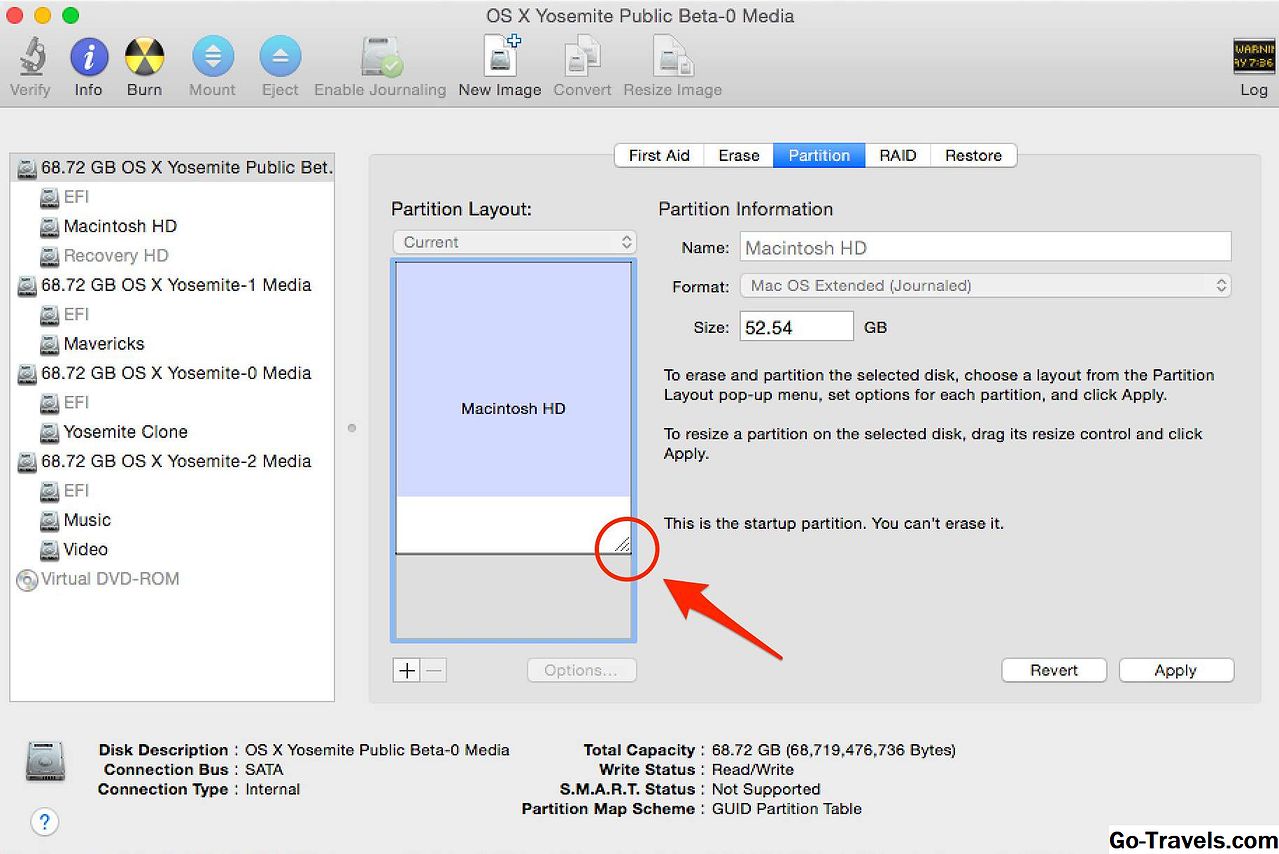
Utiliti Disk membolehkan anda mengubahsuai jumlah yang ada tanpa kehilangan data, tetapi terdapat beberapa batasan. Utiliti Disk dapat mengurangkan saiz sebarang volume, tetapi hanya dapat meningkatkan ukuran volume jika ada ruang kosong yang cukup tersedia antara volume yang ingin anda ekspansi dan partisi seterusnya pada drive.
Ini bermakna bahawa ruang kosong yang cukup pada pemacu bukan satu-satunya pertimbangan apabila anda ingin mengubah saiz sesuatu partition, ini bermakna ruang bebas mestilah bukan sahaja bersebelahan dengan fizikal tetapi di lokasi yang betul pada peta partition yang ada.
Untuk tujuan praktikal, ini bermakna bahawa jika anda ingin meningkatkan saiz kelantangan, anda mungkin perlu memadamkan partition di bawah kelantangan itu. Anda akan kehilangan semua data pada pemisahan yang anda padamkan (jadi pastikan untuk menyandarkan semuanya di atas dahulu), tetapi anda boleh memperluas kelantangan yang dipilih tanpa kehilangan datanya.
Memperbesar Jilid
- Pelancaran Utiliti Cakera, terletak di / Aplikasi / Utiliti /.
- Pemacu dan volum semasa akan dipaparkan dalam anak tetingkap senarai di sebelah kiri tetingkap Utiliti Disk.Pemacu fizikal disenaraikan dengan ikon disk generik, diikuti dengan saiz memandu, membuat, dan model. Volum disenaraikan di bawah pemacu fizikal yang berkaitan.
- Pilih pemacu yang berkaitan dengan kelantangan yang ingin anda ekspansi.
- Klik Partition tab.
- Pilih kelantangan disenaraikan dengan segera di bawah kelantangan anda ingin berkembang.
- Klik - (tolak atau hapus) tanda yang terletak di bawah Skim Volum senarai.
- Utiliti Cakera akan memaparkan kunci pengesahan menyenaraikan kelantangan yang anda hendak alih keluar. Pastikan bahawa ini adalah kelantangan yang betul sebelum mengambil langkah seterusnya.
- Klik Keluarkan butang.
- Pilih kelantangan anda ingin berkembang.
- Dapatkan yang sudut bawah kanan daripada jumlah dan seret untuk mengembangkannya. Jika anda lebih suka, anda boleh memasukkan nilai dalam Saiz bidang.
- Klik Memohon butang.
- Utiliti Disk akan memaparkan kunci pengesahan menyenaraikan kelantangan yang anda ubah saiznya.
- Klik Partition butang.
Utiliti Disk akan mengubah saiz partition yang dipilih tanpa kehilangan sebarang data pada jumlah.
Tambah isipadu baru

Utiliti Disk membolehkan anda menambah kelantangan baru ke partition yang sedia ada tanpa kehilangan sebarang data. Sudah tentu ada beberapa peraturan yang menggunakan Utiliti Disk apabila menambah jumlah baru kepada partition yang sedia ada, tetapi secara keseluruhan prosesnya mudah dan berfungsi dengan baik.
Apabila menambah isipadu baru, Utiliti Disk akan cuba untuk memecah partition yang dipilih pada separuh, meninggalkan semua data sedia ada pada kelantangan asal, tetapi mengurangkan saiz kelantangan sebanyak 50%. Jika jumlah data yang ada mengambil lebih daripada 50% ruang volum yang sedia ada, Utiliti Disk akan mengubah saiz kelantangan sedia ada untuk menampung semua data semasa, dan kemudian membuat jumlah baru dalam ruang yang tinggal.
Walaupun boleh dilakukan, bukanlah idea yang baik untuk membuat partition yang sangat kecil. Tiada peraturan yang keras dan cepat untuk saiz partition minimum. Cukup fikirkan bagaimana partition akan muncul dalam Utiliti Disk. Dalam sesetengah kes, partition boleh menjadi sangat kecil sehingga pemisah penyesuaian sukar, atau hampir mustahil untuk memanipulasi.
Tambah isipadu baru
- Pelancaran Utiliti Cakera, terletak di / Aplikasi / Utiliti /.
- Pemacu dan volum semasa akan dipaparkan dalam anak tetingkap senarai di sebelah kiri tetingkap Utiliti Disk. Oleh kerana kami berminat untuk memisahkan semula pemacu, anda perlu memilih pemanduan fizikal disenaraikan dengan ikon disk generik, diikuti dengan saiz memandu, membuat, dan model. Volum disenaraikan di bawah cakera keras berkaitan mereka.
- Pilih memandu dikaitkan dengan kelantangan, 'Anda ingin berkembang.
- Klik Partition tab.
- Pilih jumlah yang ada bahawa anda ingin berpecah menjadi dua jilid.
- Klik + (tambah atau tambah) butang.
- Seret pembahagi antara dua jilid yang dihasilkan untuk menukar saiz mereka, atau pilih a kelantangan dan masukkan nombor (dalam GB) dalam Saiz bidang.
- Utiliti Disk akan secara dinamik memaparkan Skim Kelantangan yang dihasilkan, dan menunjukkan bagaimana jumlah akan dikonfigurasi sebaik sahaja anda menggunakan perubahan tersebut.
- Untuk menolak perubahan, klik Balik semula butang.
- Untuk menerima perubahan dan sekatan semula pemacu, klik pada Memohon butang.
- Utiliti Disk akan memaparkan lembaran pengesahan yang menyenaraikan bagaimana volum akan ditukar.
- Klik Partition butang.
Padamkan Volum yang Ada

Selain menambah jumlah, Utiliti Disk juga boleh memadamkan jumlah yang ada. Apabila anda memadamkan jumlah yang ada, data yang berkaitan akan hilang, tetapi ruang yang diduduki akan dibebaskan. Anda boleh menggunakan ruang kosong baru ini untuk meningkatkan saiz volume seterusnya.
Kelebihan memadam kelantangan untuk memberi ruang untuk mengembangkan yang lain ialah lokasi mereka dalam peta partisi adalah penting. Sebagai contoh, jika pemacu dibahagikan kepada dua volum yang dinamakan vol1 dan vol2, anda boleh memadamkan vol2 dan mengubah saiz vol1 untuk mengambil ruang yang tersedia tanpa kehilangan data vol1. Sebaliknya, bagaimanapun, tidak benar. Memadam vol1 tidak akan membenarkan vol2 diperluas untuk mengisi ruang penggunaan vol1 untuk menduduki.
Keluarkan Volum yang Ada
- Pelancaran Utiliti Cakera, terletak di / Aplikasi / Utiliti /.
- Pemacu dan volum semasa akan dipaparkan dalam anak tetingkap senarai di sebelah kiri tetingkap Utiliti Disk. Pemacu disenaraikan dengan ikon disk generik, diikuti dengan saiz, membuat dan model memandu. Volum disenaraikan di bawah drive berkaitan mereka.
- Pilih memandu dikaitkan dengan jumlah yang ingin anda ekspansi.
- Klik Partition tab.
- Pilih jumlah yang ada anda ingin memadam.
- Klik - (tolak atau hapus) butang.
- Utiliti Disk akan memaparkan kunci pengesahan menyenaraikan bagaimana volum akan berubah.
- Klik Keluarkan butang.
Utiliti Disk akan membuat perubahan kepada cakera keras. Sebaik sahaja kelantangan dikeluarkan, anda boleh mengembangkan kelantangan segera di atasnya dengan mudah menyeret sudut pengubahsuaiannya.
Utiliti Cakera - Gunakan Volum Diperbaharui Anda

Utiliti Disk menggunakan maklumat pembahagian yang anda berikan untuk membuat jumlah yang Mac anda boleh mengakses dan menggunakan. Apabila proses pembahagian selesai, jilid baru anda harus dipasang di desktop, sedia untuk digunakan.
Sebelum anda menutup Utiliti Disk, anda mungkin mahu meluangkan sedikit masa untuk menambahnya ke Dok, untuk memudahkan akses pada masa depan anda mahu menggunakannya.
Simpan Utiliti Disk di Dock
- Klik kanan yang Ikon Utiliti Cakera di dalam Dok. Ia kelihatan seperti cakera keras dengan stetoskop di atas.
- Pilih Simpan di Dok dari menu pop timbul.
Apabila anda berhenti menggunakan Utiliti Disk, ikonnya akan kekal di Dock, untuk memudahkan akses pada masa depan.







